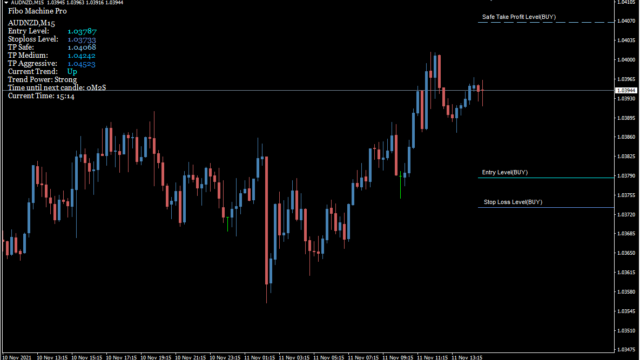サインなし 抵抗帯認識
ファイル形式 .ex4
各時間足ごとの抵抗ゾーンを表示してくれるインジケーターです。
抵抗ゾーンは高値安値を基準にして算出されます。
orderblock2.0インジケーターの利用方法
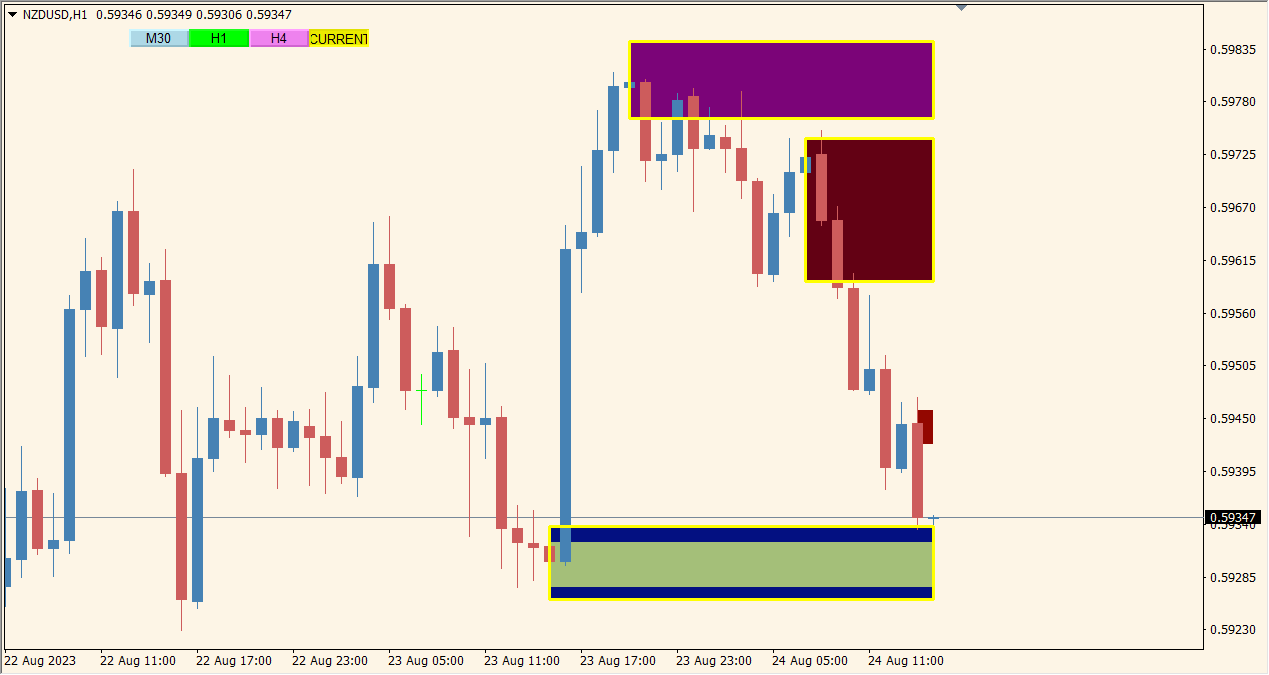 チャートに適用すると現在の価格の上下に抵抗ゾーンが表示されます
チャートに適用すると現在の価格の上下に抵抗ゾーンが表示されます
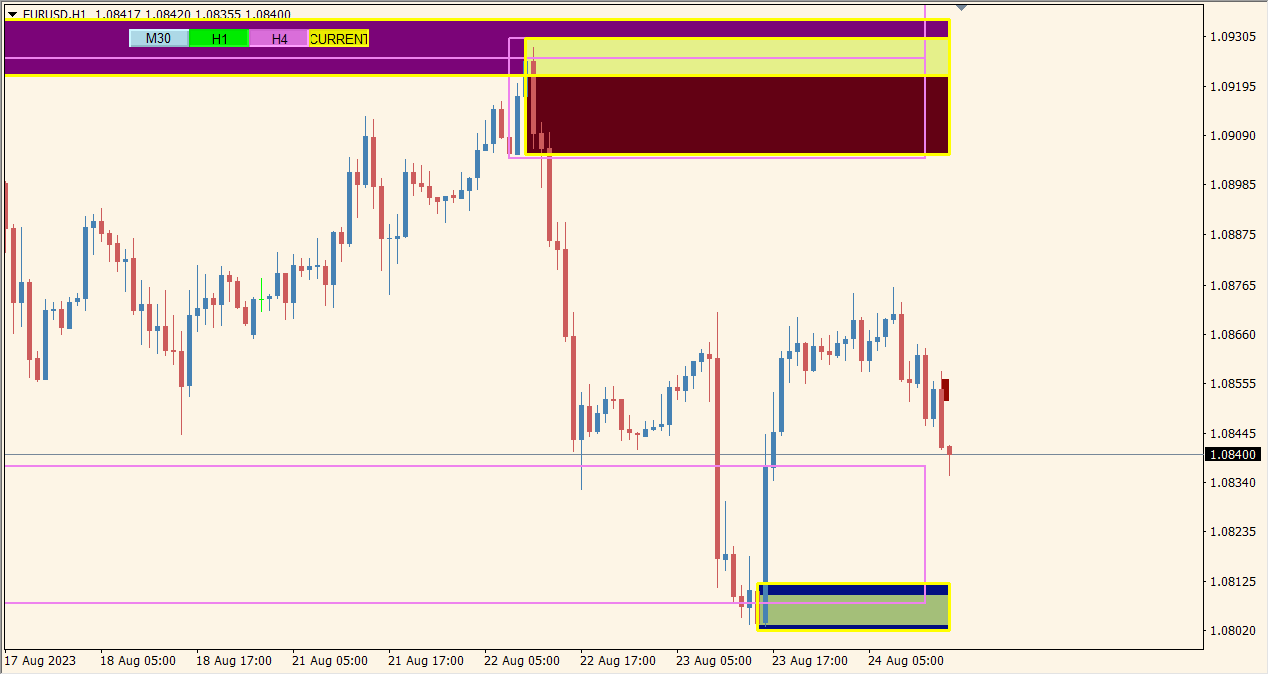 左上のボタンクリックで、表示する抵抗ゾーンの時間軸を変更できます
左上のボタンクリックで、表示する抵抗ゾーンの時間軸を変更できます
orderblock2.0の使い方としては、エントリーは他の手法を使い、利益確定や損切りの目安として使われることが多いです。
表示されるゾーンの中では値動きが鈍くなり、ゾーンを突破すると価格が勢いづく特性がありますので、ゾーンブレイクでエントリーといった使い方も可能です。
左上のボタンは『Current』が現在表示しているチャートの時間足で、ここをオフにすると色がついているメインのゾーンが消えます。
あとは30分、1時間、4時間のボタンがあるので、お好みで表示させたい時間足をクリックして下さい。

MT4のパラメータ設定
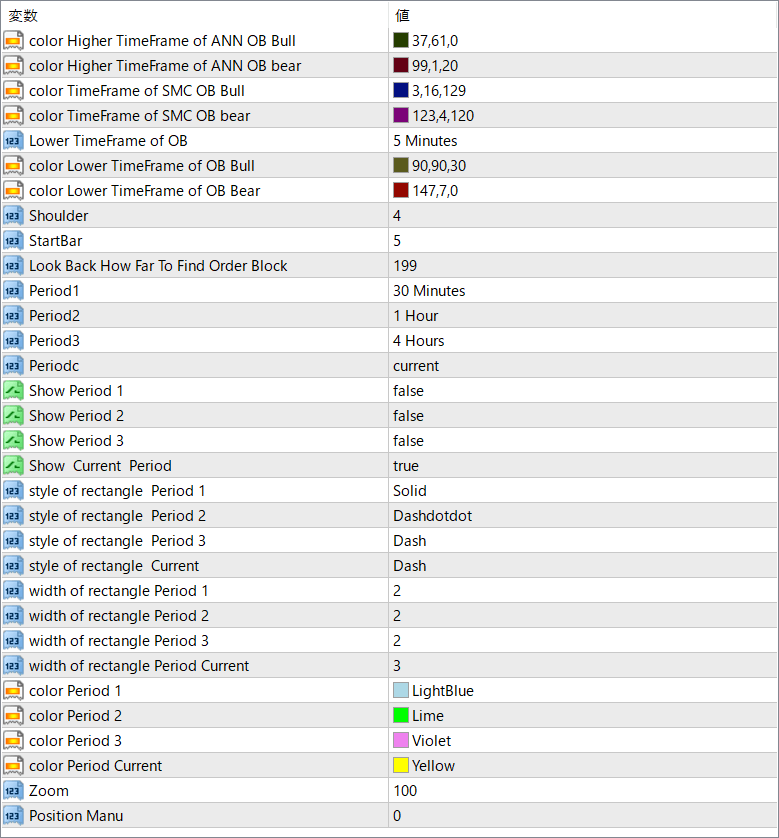
表示関連のパラメータがメインです。
『Look Back How Far to Find Order Block』を増やすと過去に表示する抵抗ゾーンの数を増やすことができますが、ここの数値を変えるとMT4が止まることがよくありますのでご注意下さい。

インジケーターをMT4にインストールする方法
①インジケーターをダウンロードするとzipファイルでPCに保存されますので、そのフォルダを右クリックしてファイルを『展開』しておきます。
②フォルダの中に『mq4ファイル』または『ex4ファイル』がはいっていることを確認します。
③MT4を開いて、画面上部の『ファイル』→『データフォルダを開く』→『MQL4』→『Indicators』フォルダに②のファイルをいれます。(この時必ずフォルダからファイルをだして、ファイル単体でいれてください。)
④MT4を再起動すればMT4のナビゲータウィンドウに追加したインジケーターが表示されているので、チャートに適用すれば完了です。